科技、数学期刊排版时经常使用MathType公式编辑器作为word文档的辅助工具,可编辑文档中的所有公式。掌握MathType公式编辑器的使用方法,有利于加快排版速度。本文将介绍几种MathType公式编......
2021-09-28 103 MathType在期刊排版中的应用
MathType公式编辑器相比Office自带的公式编辑器来说,它方便的一点就是可以对公式进行自动编号。这个功能平常来说看起来可能没什么太多的作用,可以当文档中公式比较多需要进行不同的引用时,MathType公式自动编号这个功能就体现出它的优势来了,它在你写出一个公式后自动添序号而不用再手动操作,这就大大方便了我们的操作。在公式编号的格式中有时会需要很多特殊的格式,可能这些格式并不在默认设置中,这时就需要进行自定义设置了,下面就介绍怎样自定义MathType公式编号格式。
具体操作过程如下:
1.在Word菜单中点击MathTy选项卡。如果在Word中没有此菜单,则需要加载一下。

2.在MathType菜单中点击“公式编号格式”(Format Equation Number)。
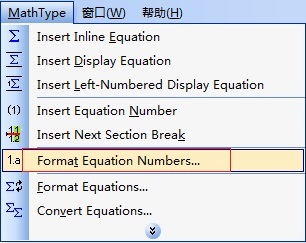
3.在弹出的对话框中,选择“高级格式”(Advanced Format)。在“格式”(Format)后面直接输入你想要的公式编号的格式,比如“#”、字母、“*”号等等。而在下面的功能区也可以根据自己的需要进行勾选,如“应用到新公式中”,“应用到整个文档”,“自动更新公式编号”等。
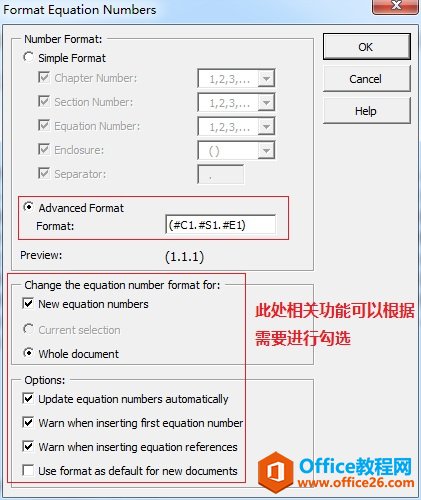
以上内容向大家介绍了修改MathType公式编号的方法,操作并不复杂。通过这种方式可以完全自定义公式编号的格式,想要什么样的格式都可以自己进行设置。
标签: 自定义MathType公式编号MathType公式自动编号Math
相关文章

科技、数学期刊排版时经常使用MathType公式编辑器作为word文档的辅助工具,可编辑文档中的所有公式。掌握MathType公式编辑器的使用方法,有利于加快排版速度。本文将介绍几种MathType公式编......
2021-09-28 103 MathType在期刊排版中的应用

MathType应用比较广泛,可以适用于700+种应用程序和网站,其中MathType与Microsoftoffice就有着很好的兼容性,单击word文档中的插入-对象-MathType6.0equation,即可打开MathType公式编辑器界面,在编辑框......
2021-09-28 462 MathType应用教程

在制作图形标注时,人们往往采用文本框加文字的方式,但文本框的边框样式及内部边距都要设一遍,操作起来比较繁琐,往往都是几个文本框叠加在一起,很难将他们分辨出来,使用MathTyp......
2021-09-28 179 MathType数学公式编辑器 MathType设置图形标注